Lollipop est un adware qui est diffusé essentiellement via des sites de streaming en « bundle » avec des pseudos lecteurs vidéos. Lollipop est décrit par ses concepteurs comme étant un assistant shopping en temps réel qui vous permet d’économiser de l’argent, grâce à une sélection des meilleures offres disponibles en ligne … autrement dit il s’agit d’un spyware qui va surveiller tout ce que vous faites sur Internet afin de vous proposer à tout bout de champs des publicités ciblées. Votre ordinateur devient alors une machine à fric au profit des propriétaires de Lollipop.

Comment supprimer Lollipop ?
Supprimer Lollipop via le Panneau de Configuration de Windows
En fonction du programme qui vous a installé Lollipop vous trouverez peut-être cette menace avec un nom différent ou elle ne sera peut-être pas présente dans la liste des programmes. Si elle est là ou que vous voyez un nom de programme qui vous parait louche désinstallez-le sinon allez sans attendre à la prochaine étape du guide
Windows 8 et Windows 10 :
1. Tout d’abord, placez le curseur de votre souris en bas à gauche de l'écran. Faites un clic droit sur l'icone qui s'affiche.
2. Choisissez Panneau de configuration et dirigez vous dans Désinstaller un programme.
3. Rechercher le logiciel que vous souhaitez effacer, cliquez dessus avec le bouton droit de votre souris, et cliquez sur Désinstaller.
Windows Vista et Windows 7 :
1. Cliquez sur Démarrer.
2. Dirigez-vous dans le Panneau de configuration, puis dans Désinstaller un programme.
3. Dans la liste des programmes, faites un clic droit sur celui que vous souhaitez supprimer, et appuyez sur Désinstaller.
Windows XP :
1. Appuyez sur le menu Démarrer dans la barre des tâches, puis accédez au Panneau de configuration.
2. Sous Programmes, double-cliquez sur Ajout/Suppression de programmes.
3. Cliquez une fois sur le programme que vous souhaitez éliminer, puis sur Supprimer qui se trouve en-dessous.
Supprimer Lollipop avec AdwCleaner
AdwCleaner est un logiciel de désinfection permettant de retirer Lollipop mais également les autres menaces éventuellement cachées sur votre ordinateur.
- Téléchargez AdwCleaner en appuyant sur le bouton bleu ci-dessous :
Téléchargez AdwCleaner - Double-cliquez sur le fichier adwcleaner.exe pour exécuter l'utilitaire.
- Lancez un diagnostic de votre machine en cliquant sur le bouton Scanner
- Dès que le scan est fini, cliquez sur Nettoyer pour retirer les menaces.
- Relancer votre système si le logiciel vous le propose.
Supprimer Lollipop avec le logiciel MalwareBytes Anti-Malware
Pour être assuré à 100% de bien retirer toutes les dépendances à Lollipop vous devez mettre en place le logiciel MalwareBytes Anti-Malware. Si vous désirez également être protégé contre les menaces comme Lollipop vous devez choisir la version Premium de MalwareBytes Anti-Malware qui évitera donc toute intrusion de programmes malveillants non détectés par les anti-virus sur votre machine (la licence est vendue 22.95 euros et vous avez la possibilité de protéger 3 de vos ordinateurs).
Si vous disposiez de la version Premium de MalwareBytes Anti-Malware sur votre système au moment où vous avez été infecté par Lollipop, Malwarebytes Premium aurait bloqué la menace comme vous le montre la fenêtre d'alerte ci-dessous.
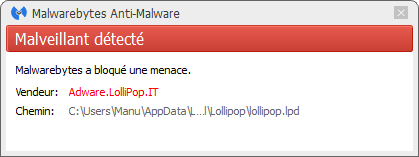
- Téléchargez MalwareBytes Anti-Malware :
Version Premium Version Gratuite (sans fonctionnalité de protection) - Dès que le fichier est téléchargé doublez-cliquez dessus afin de démarrer l'installation de MalwareBytes Anti-Malware.
- Appuyez sur le bouton orange Corriger Maintenant à droite de la mention Aucun examen n'a été réalisé sur votre système
- Une fois que le scan est terminé, cliquez sur le bouton Supprimer la selection.
- Relancer votre PC à la fin du scan si le logiciel vous y invite.





